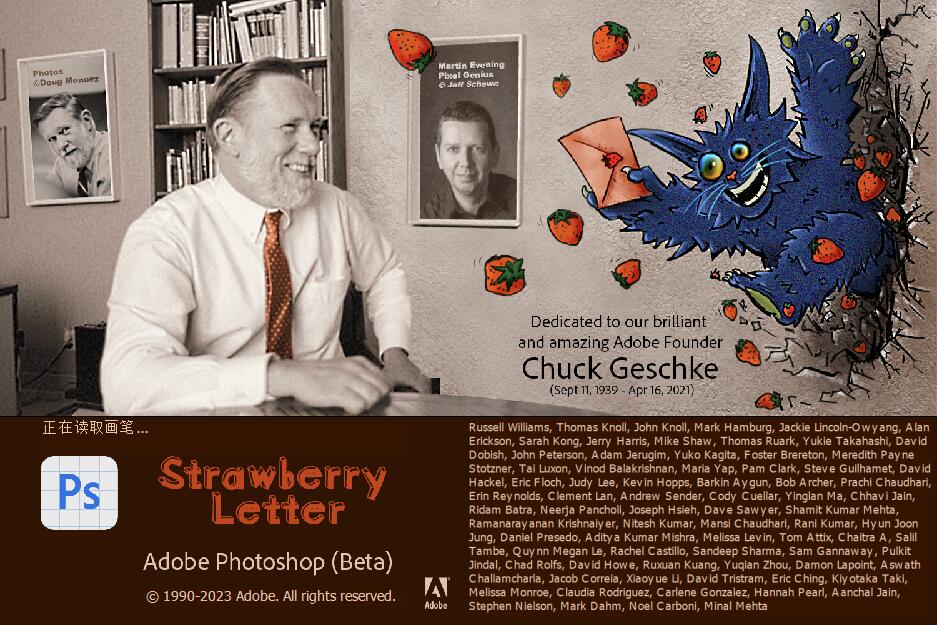
Adobe发布了Photoshop(Beta),新增「创意填充(Generative Fill)」功能,顾名思义,就是用生成式AI,生成能力由 Adobe Firefly 提供。Beta版的PS,把强大的创意设计工具PS和AI智能工具结合了起来,可以通过文本的提示,在PS里面就可以生成创意内容。
打开 PS 测试版,用选框工具框选任意位置,「创意填充(Generative Fill)」工具便开始等待你下第一条指令。PS:这里提供的是Photoshop Beta直装+神经网络滤镜,下载安装后可切换中文破解版(不会出现试用过期),需要的朋友可下载试试!
更新日志:
2023.8.6 更新Adobe Photoshop 2024 (25.0.0.2265 Beta) 简体+繁体中文安装版,最新版重要更新,创成式填充支持中文输入;已解除区域限制,国内可正常使用。
系统要求:
• Windows 10 – 11 x64最新(MAC系统暂无)
• Microsoft Visual C++ 2005-2019最新
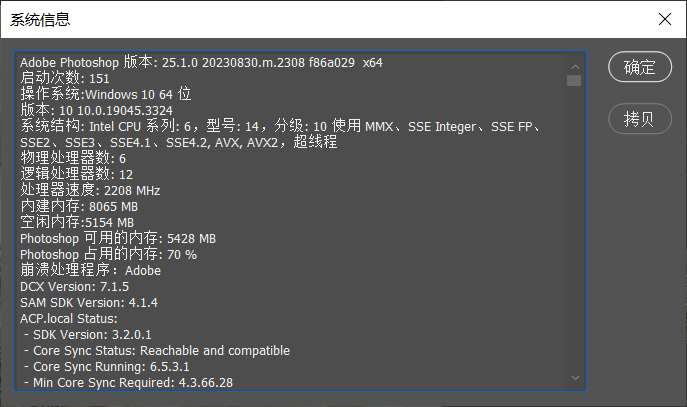
一、Photoshop AI (Beta) 更新功能
1、使用“创意填充”工具制作精美的图像
仅在 Photoshop (Beta) 桌面应用程序中可用,“创意填充”是一个神奇的新工具,它基于您与生俱来的创造力,使您能够使用简单的文本提示以非破坏性的方式添加、扩展或移除图像中的内容,以获得逼真效果,让您在几秒钟内感到惊叹、喜悦和震撼。

2、使用调整预设为图像增添戏剧效果
使用调整预设,只需几步,即可预览和更改图像的外观。调整面板现在提供各种预设:人像、风景、照片修复、创意、黑白和电影效果,如果照片编辑人员开始创作精美图像并需要在复杂的工作流程中节省时间和精力,那么这将是一个理想的解决方案。

3、使用移除工具去除干扰元素
Photoshop 中的移除工具是一款简单易用、功能强大的工具,可快速、轻松地清理图像。使用“移除”工具可去除照片中的干扰元素或不需要的区域。移除工具使用智能技术,在用户轻刷不需要的对象时即可将其去除,并自动填充背景,同时保留对象的完整性以及复杂多样背景中的深度。
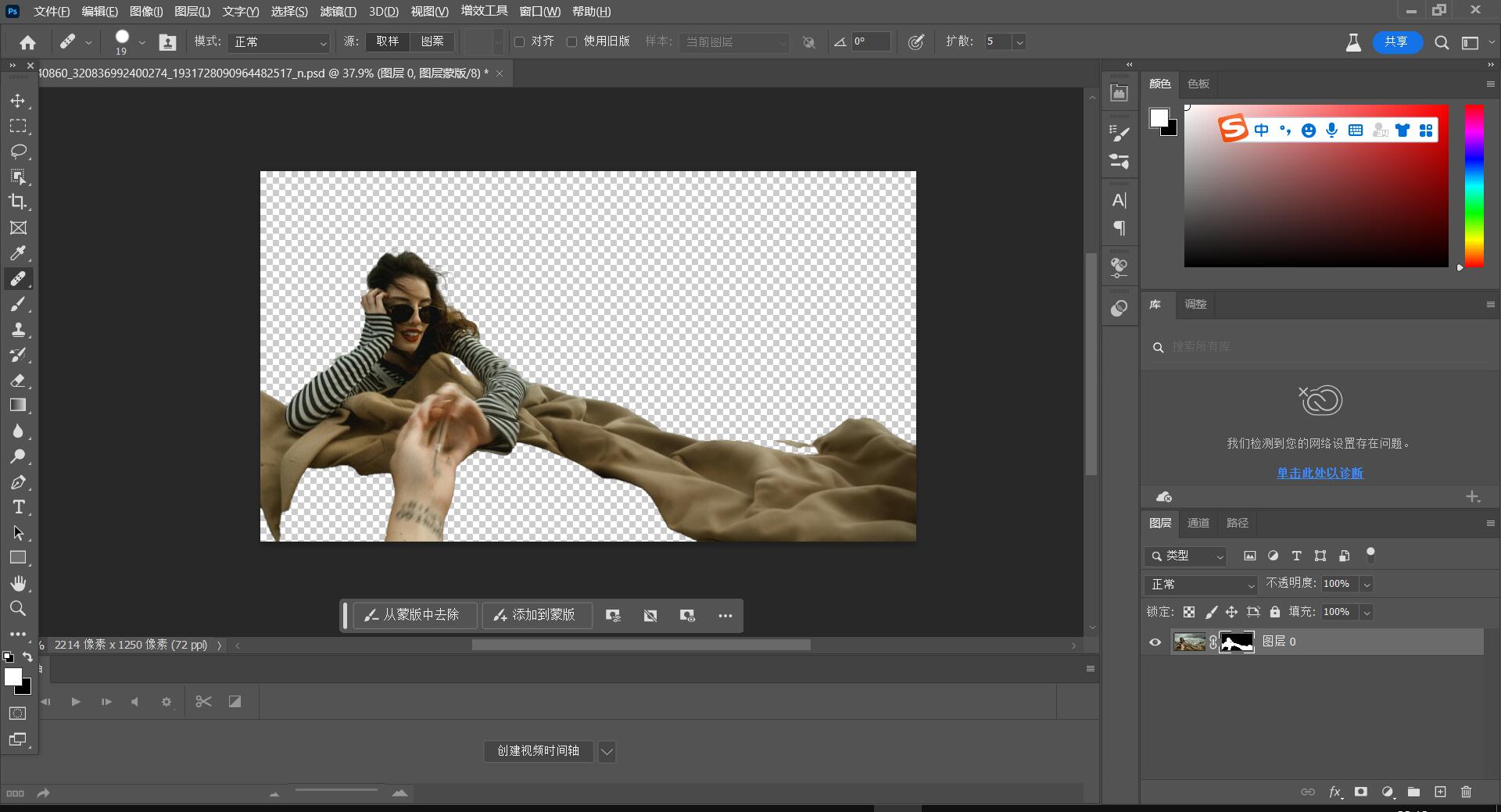
4、通过上下文任务栏查找相关的后续步骤
在 5 月版的 Photoshop 24.5 中,您可以使用上下文任务栏在适当的时间找到正确的工具,以加快 Photoshop 中的工作流程。
上下文任务栏是一个永久菜单,显示您工作流程中最相关的后续步骤。例如,当选择了一个对象时,上下文任务栏会显示在画布上,并根据潜在的下一步骤提供更多策划选项,如选择并遮住、羽化、反转、创建调整图层或填充选区。要了解更多信息,请参阅 Photoshop 工具、选项和任务栏。
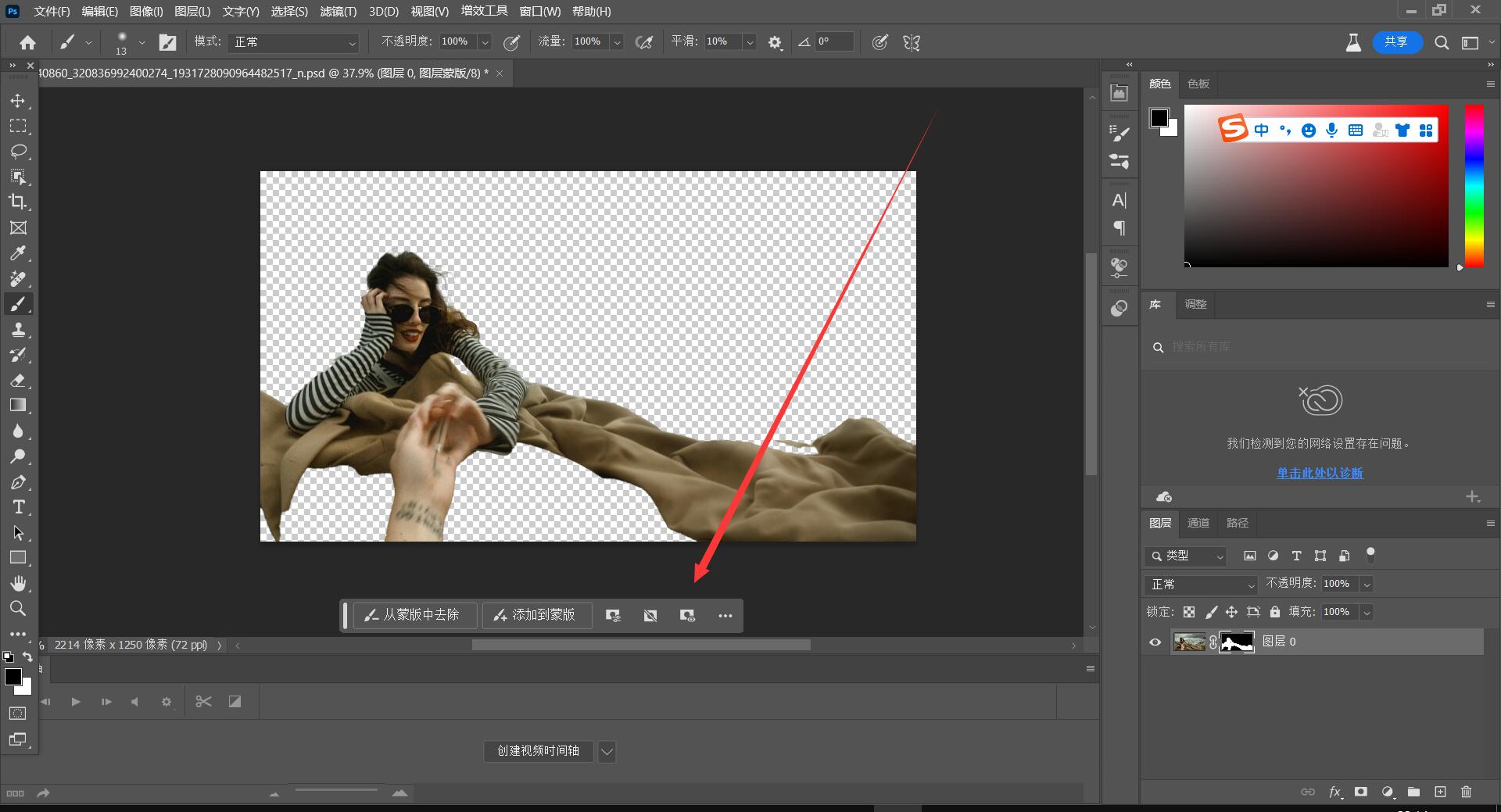
5、改进了渐变
在 5 月版的 Photoshop 24.5 中,您可以使用 Photoshop 桌面应用程序中经过改进的渐变工具轻松绘制、预览和修改精美的渐变。上次更新后,后台有个别会员用户私信说创意填充不能用,那是因为没有安装登录 Adobe Creative Cloud。
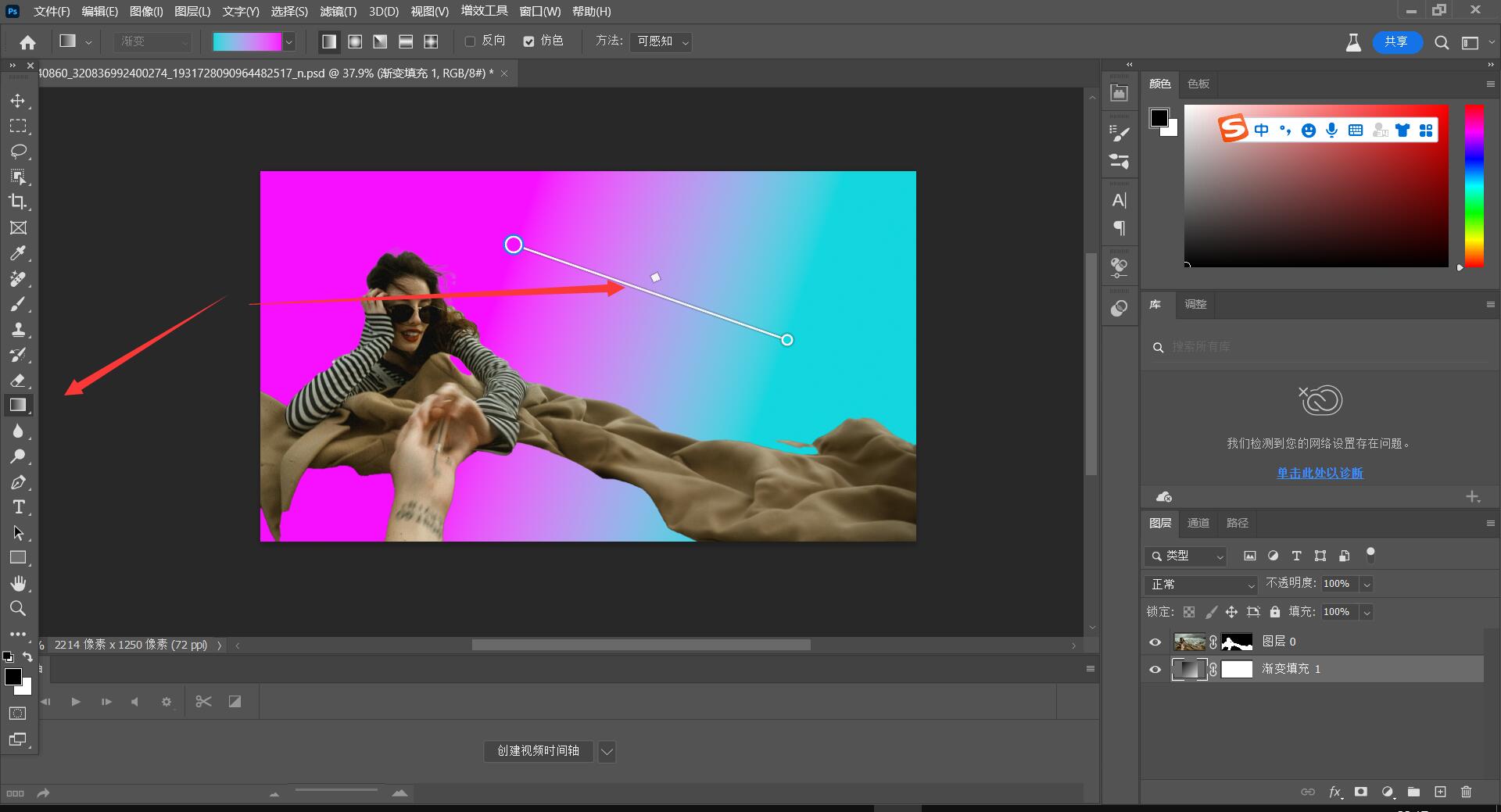
安装说明:
需要安装 Adobe Creative Cloud,需要登录美国地区的账号才能使用创成式填充工具。
如果登录的是国内地区账号,打开Adobe Creative Cloud点击左上角账号注销账号,在登录页面点击注册新账号,用任意邮箱注册,在填写姓名的下面有个地区选择美国(非常重要),注册成功使用注册的新账号登录Adobe Creative Cloud即可。
二、Neural Filters神经网络滤镜
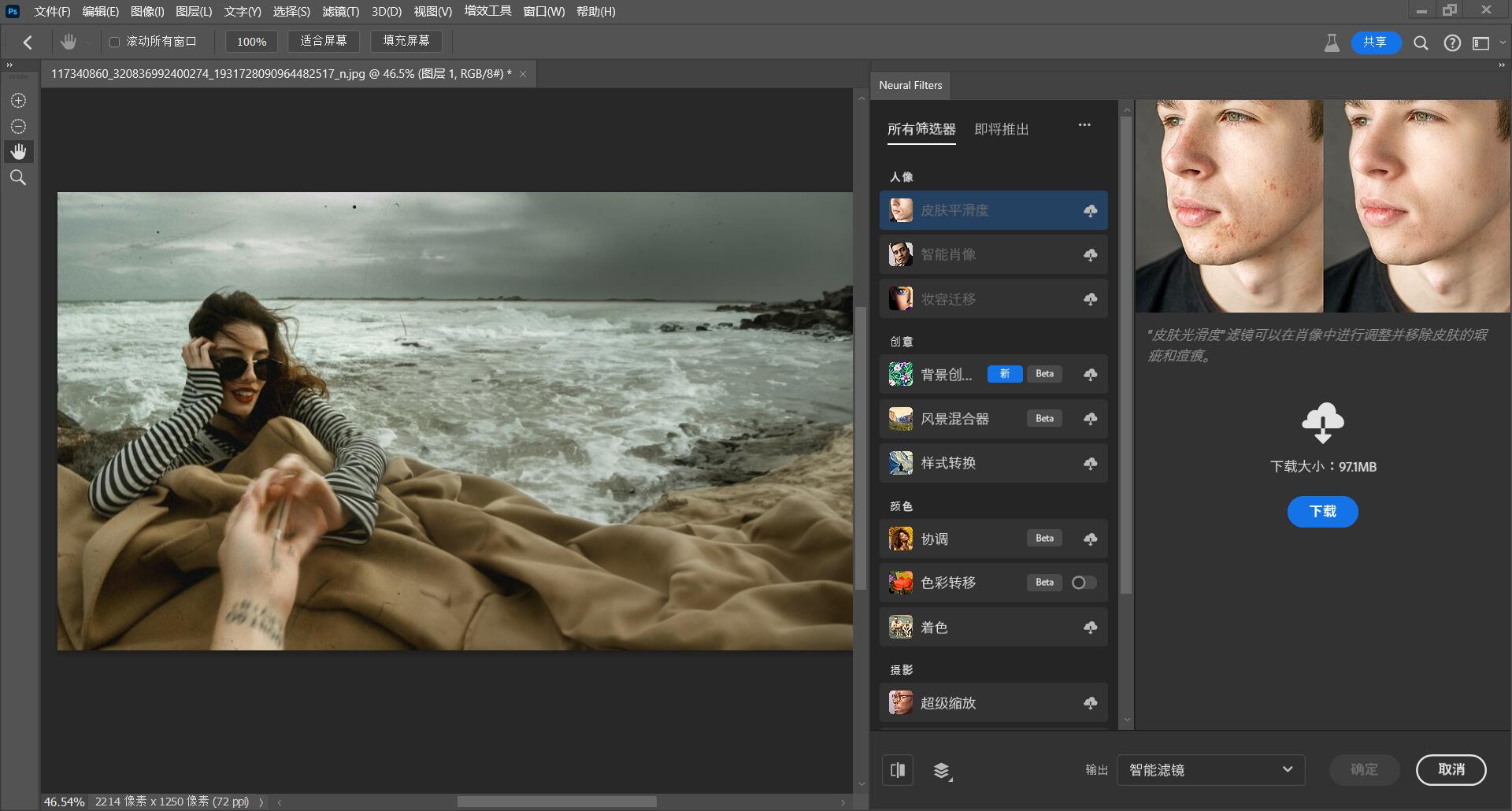
***常见问题/错误:
1.使用创成式填充,进度条不动,目前使用创成式填充的人数很多,本地网络慢或服务器出现拥堵,都需多等待一会、多试试,也可以换一个网络环境。
AI创成式填充功能已解除区域限制,国内也可以正常使用,并且支持中文输入提示词,不过由于网络原因有时候会出错,有条件的尽量使用国外IP (科学上网)
2.填充工具为灰色不可用,没有创成式填充选框,检查ADOBE账号是否是美国地区的账号,不是的话注销账号重新注册登录,不会注册可联系网站右边客服预约远程服务。
3.输入中文后使用创成式填充,提示不支持该语言,可重复试试,或者更换文字内容,中文描述尽量简短

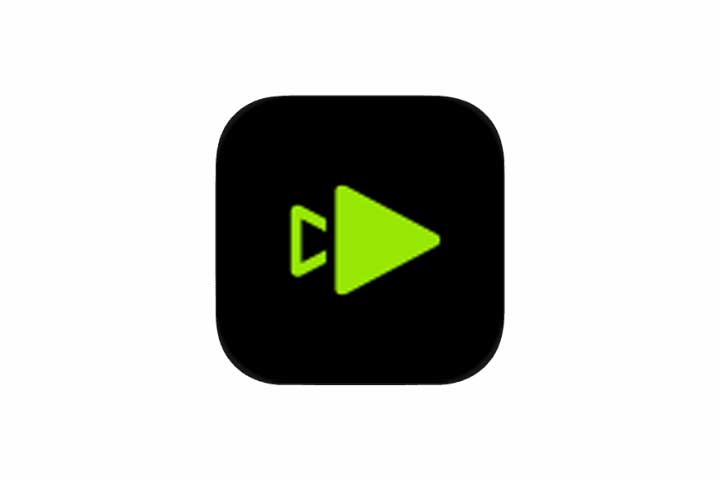
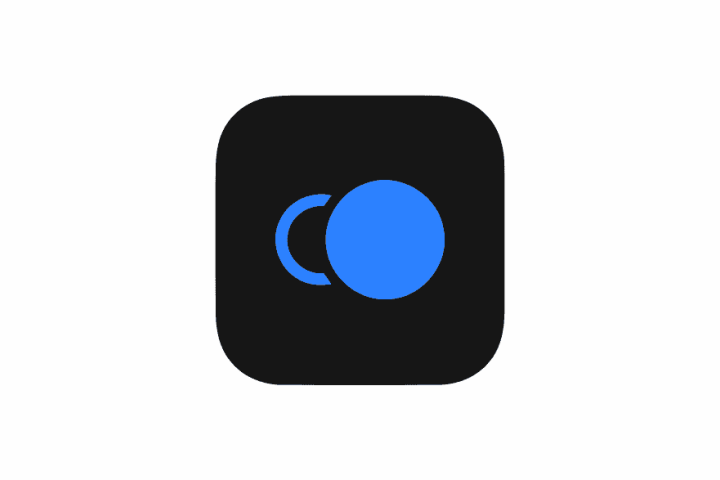


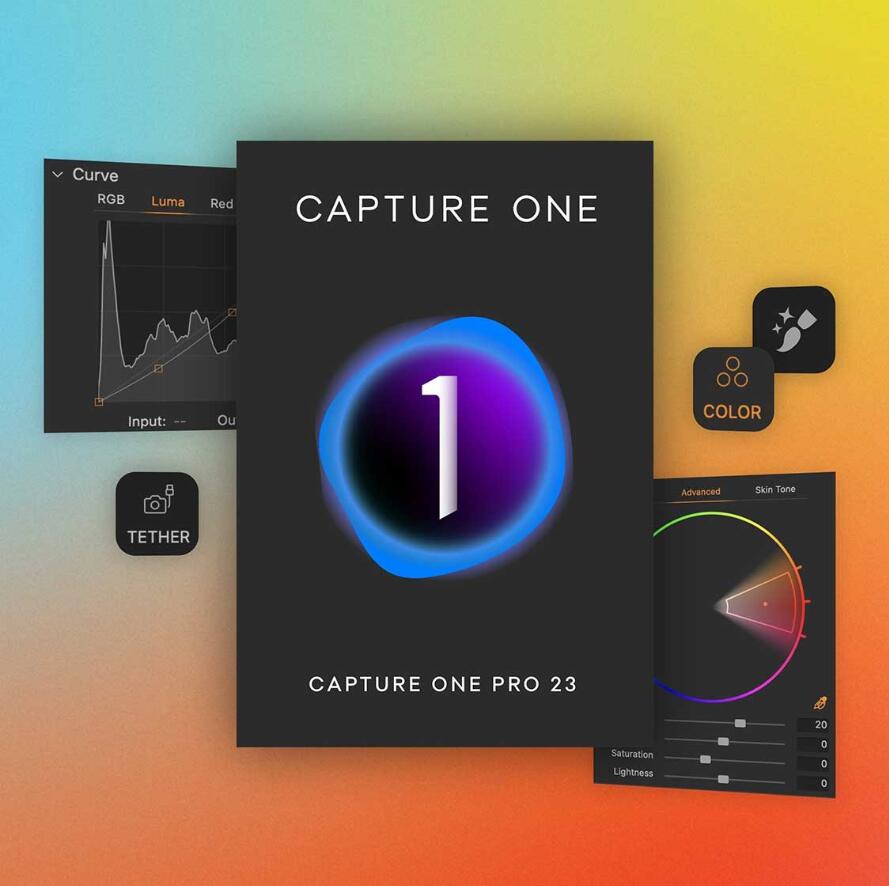




评论0